Seit heute unterstützen unsere Mailserver nur noch die aktuellsten Verschlüsselungsprotokolle TLS 1.1 und TLS 1.2. Die veralteten und als unsicher eingestuften Protokolle SSLv3 sowie TLS 1.0 werden ab sofort nicht mehr unterstützt.
Diesen konsequenten Schritt sind wir gegangen, um die Ihre Daten bei der Übertragung zwischen unserem Server und Ihrem E-Mail-Programm vor einer Kompromittierung durch Dritte bestmöglich zu schützen und der DSGVO auch in diesem Punkt gerecht zu werden. Bestandskunden wurden über die Umstellung rechtzeitig per E-Mail informiert.
Bekannte Verbindungsprobleme unter Windows 7 und Windows 8
Bei Einsatz der Betriebssysteme Windows 7 und Windows 8 kann es in Kombination mit Microsoft Outlook dazu kommen, dass eine Verbindung mit unseren Mailservern nicht hergestellt werden kann. Sind Sie von diesem Problem betroffen liegt die Ursache meist darin begründet, dass sowohl Windows 7 als auch Windows 8 in der Standardeinstellung immer noch veraltete Protokolle nutzen, welche von unseren Mailservern aus Sicherheitsgründen abgelehnt werden.
Durch Windows Updates und explizite Aktivierung der neuen Standards kann das Problem behoben werden. Im Folgenden erhalten Sie hierfür eine Schritt-für-Schritt-Anleitung.
Manuelle Schritte zur Problembehebung
- Installieren Sie alle wichtigen Sicherheitsupdates auf Ihrem Windows 7 und Windows 8 Betriebssystem
- Stellen Sie bei Windows 7 sicher, dass das Service Pack 1 (KB976932) installiert ist.
- Stellen Sie sicher, dass Sie den Microsoft Hotfix für TLS Verbindungen installiert haben (KB3140245).
- Stellen Sie sicher, dass Sie den Microsoft EasyFix für TLS Verbindungen installiert und ausgeführt haben. Sie erhalten diesen nicht über Microsoft Update, sondern über diesen Link.
- Öffnen Sie die Registry unter Windows 7 oder Windows 8. Drücken Sie hierzu die Windows-Taste und den Buchstaben R auf Ihrerseits Tastatur gleichzeitig, geben in das sich öffnende Ausführen-Fenster „regedit“ ein und bestätigen Sie die Eingabe mit „OK“.
- Erstellen Sie die folgenden Einträge im Registrierungs-Editor (kurz: Registry), sofern diese noch nicht vorhanden sind:
- Navigieren Sie in der Registry zu „HKEY_LOCAL_MACHINE > SYSTEM > CurrentControlSet > Control > SecurityProviders > Schannel > Protocols“
- Erstellen Sie einen neuen Schlüssel mit dem Namen „TLS 1.1“ unter „Protocols“
- Erstellen Sie einen neuen Schlüssel mit dem Namen „Client“ unter „TLS 1.1“
- Erstellen Sie einen neuen DWORD-Eintrag (32Bit) unter “Client“ mit dem Namen „DisabledByDefault“ und dem Wert „0“.
- Erstellen Sie einen neuen Schlüssel namens „TLS 1.2“ unter „Protocols“
- Erstellen Sie einen neuen Schlüssel mit dem Namen „Client“ unter „TLS 1.2“
- Erstellen Sie einen neuen DWORD-Eintrag (32Bit) unter „Client“ mit dem Namen „DisabledByDefault“ und dem Wert „0“.
- Starten Sie den Computer neu und richten Sie die Verbindung in Outlook nach den Vorgaben unserer Hilfeseite unter POP3 oder IMAP ein.
Haben Sie Rückfragen oder benötigen Sie weitergehende Unterstützung, zögern Sie bitte nicht unseren Support zu kontaktieren. Wir helfen Ihnen gerne weiter.
Quelle Beitragsbild: Business vector created by macrovector_official – www.freepik.com
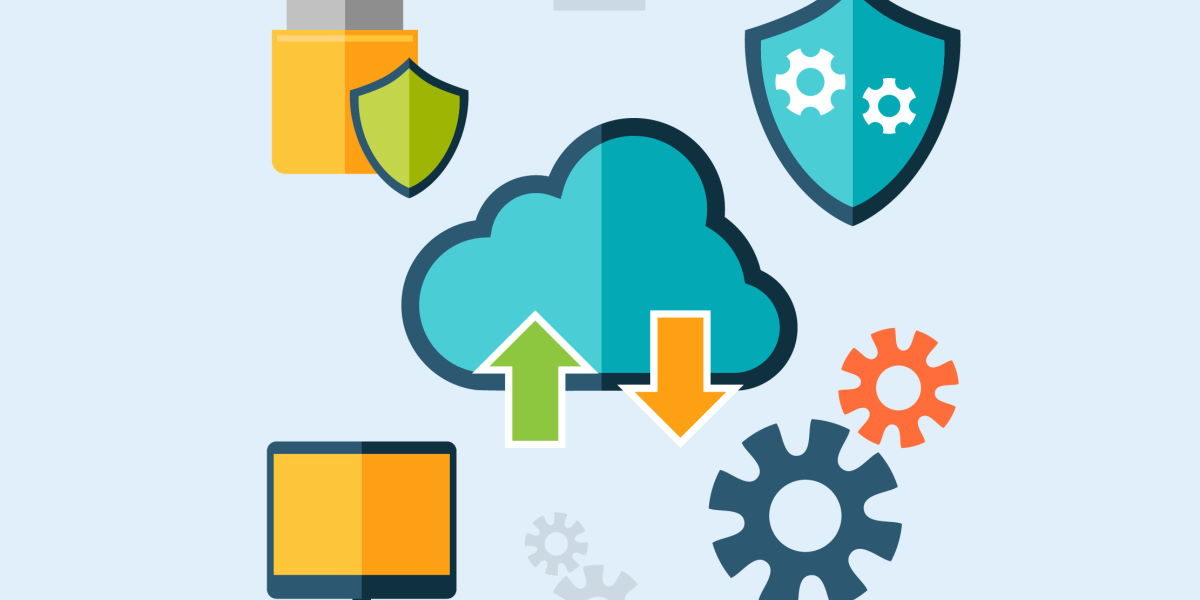


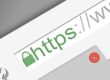



Vielen Dank für die umfangreiche Erklärung, hat uns wirklich weiter geholfen. Hier ist IT-Kompetenz zu Hause.